Основа SAP - Действия пользователя
Создание пользователя
В этой главе рассказывается, как создавать учетные записи пользователей в SAP.
Выполните следующие действия, чтобы создать несколько пользователей с разными правами доступа в системе SAP.
Step 1 - Используйте код транзакции - SU01
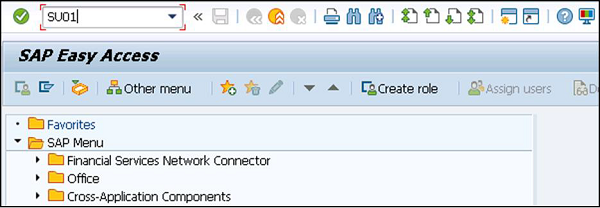
Step 2 - Введите имя пользователя, которое вы хотите создать, щелкните значок создания, как показано на следующем снимке экрана.
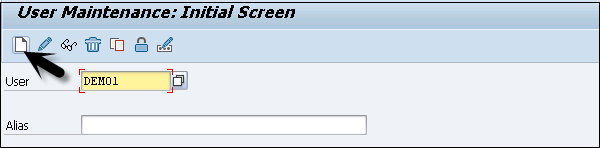
Step 3- Вы будете перенаправлены на следующую вкладку - вкладку «Адрес». Здесь вам нужно ввести такие данные, как имя, фамилия, номер телефона, адрес электронной почты и т. Д.
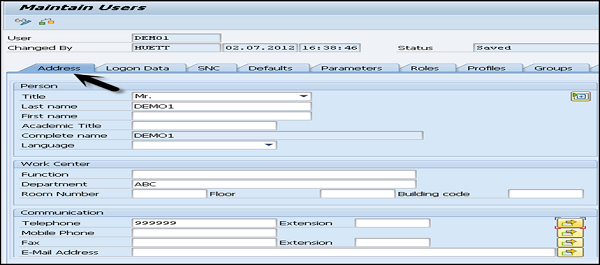
Step 4 - Далее вы будете перенаправлены на следующую вкладку - Данные для входа.
Введите тип пользователя на вкладке «Данные для входа». У нас есть пять разных типов пользователей.
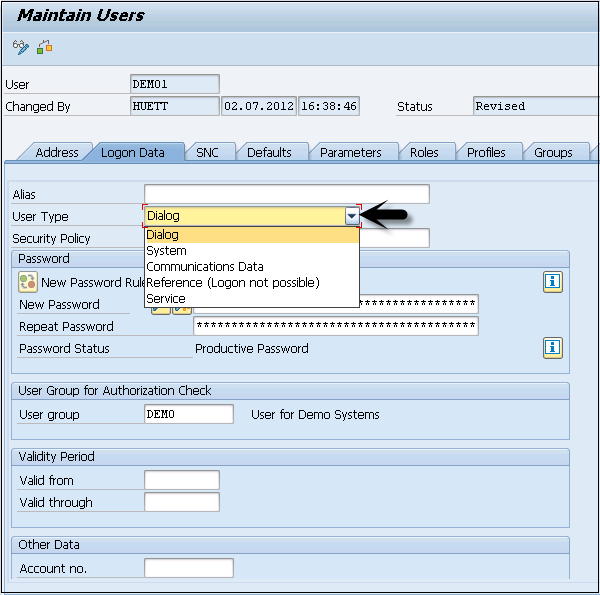
Ниже приведены различные типы пользователей -
Dialog user - Этот пользователь используется для интерактивного доступа к системе из графического интерфейса.
System user - Этот пользователь используется для фоновой обработки, общения в системе.
Communication user - Этот пользователь используется для внешних вызовов RFC.
Service user - Этот пользователь создан для более широкой и анонимной группы пользователей.
Reference user- Невозможно войти в систему с этим типом пользователя. Тип пользователя для обычных пользователей, не связанных с людьми, который позволяет назначать дополнительные полномочия.
Step 5 - Введите первый пароль для входа> Новый пароль> Повторите пароль.
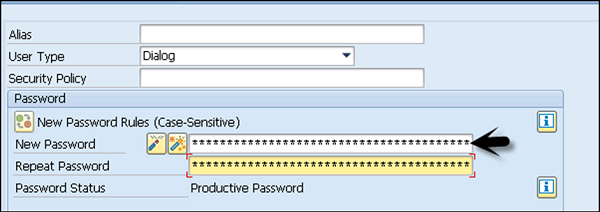
Step 6 - Вы будете перенаправлены на следующую вкладку - Роли -
Назначьте роли пользователю.
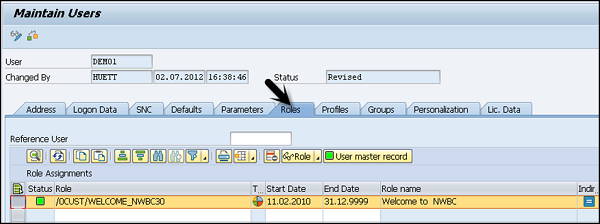
Step 7 - Далее вы будете перенаправлены на следующую вкладку - Профили -
Назначьте профили пользователям.
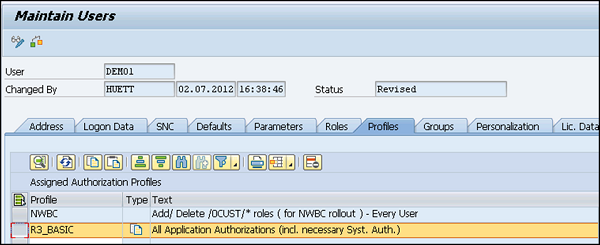
Step 8 - Нажмите «Сохранить», чтобы получить подтверждение.
Восстановление пароля
Выполните следующие действия, чтобы сбросить пароль -
Step 1 - Используйте код транзакции - SU01
Step 2 - Введите имя пользователя и выберите опцию изменения вверху, чтобы отредактировать профиль.
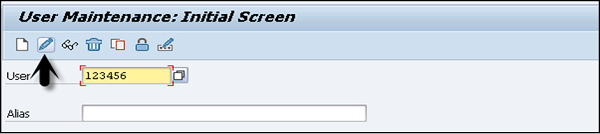
Step 3 - Вы будете перенаправлены на следующую вкладку - Данные для входа
Step 4 - Введите новый пароль и щелкните значок сохранения вверху.

Step 5 - Вы получите следующее подтверждение

Блокировать / разблокировать пользователя
В системе SAP администратор также может заблокировать или разблокировать пользователя в соответствии с требованиями. Это может быть выполнено в течение определенного периода времени или постоянно. Пользователь может быть заблокирован / разблокирован двумя способами:
- Manually/Forcefully
- Automatically
Вручную или принудительно
Вы можете заблокировать пользователя принудительно / автоматически, используя эти коды транзакций -
- Код транзакции - SU01 для одного пользователя
- Код транзакции - SU10 для нескольких пользователей
Step 1 - Выполнить код транзакции - SU01
Step 2 - Выберите пользователя, которого хотите заблокировать / разблокировать, и щелкните значок.
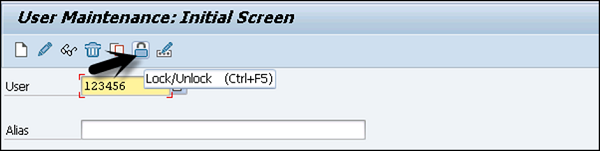
Step 3- Теперь вы увидите текущий статус пользователя. Нажмите на опцию блокировки / разблокировки.

Step 4- Чтобы заблокировать несколько пользователей, используйте код транзакции - SU10 и введите пользователей в список имен пользователей. Чтобы выбрать нескольких пользователей за один раз, нажмите и выполните поиск, вы получите возможность выбрать несколько пользователей одновременно.

Step 5- Выберите значок блокировки и разблокировки вверху в соответствии с требованиями. Это можно использовать для разблокировки одного / нескольких пользователей с использованием одного и того же кода транзакции.